Создание приватных комнат discord
Обновлено: 06.07.2024
Бот VoiceMaster в мессенджере Discord создает закрытый, секретный канал общения пользователей. По желанию, туда добавляются присутствующие на сервере участники чата. При необходимости владелец бота блокирует канал, удаляет собеседника. Платная версия содержит расширенный набор команд. Кстати, на странице VoiceMaster есть описание основных действий на русском.
Описание VoiceMaster bot для Discord
Данный бот предназначен для создания независимых каналов в Дискорде, так называемых голосовых комнат (rooms). Voicemaster генерирует временное закрытое для других пространство, в котором можно обмениваться репликами, общаться.

Образует защищенную от постороннего доступа зону. Преимущество ВойсМастера состоит в том, что никто не присоединится к каналу против желания создателя. «Гостей» можно как добавлять, так и отключать. Получается полноценный приват в Дискорде.
Разработчик предусмотрел коммерческую версию бота – VoiceMaster+. В ней пользователю предоставляется право создавать любое количество категорий, формировать каналы с заданными характеристиками, даже клонировать их. Плата за расширенную версию составляет от 4 фунтов стерлингов ежемесячно.

В минимальной комплектации – 3,99 фунта за 30 дней пользования, предоставляется 1 дополнительный сервер. Другие варианты оплаты – 40 фунтов в год или 70 на неограниченный срок. Следующая градация – 8 фунтов в месяц/70 в год – дает право на 3 выделенных сервера. Заплатив 16 фунтов в месяц/130 в год, пользователь получит уже 10 серверов.
Список команд
Как настоящий помощник, VoiceMaster подчиняется заданному разработчиком перечню команд. Каждая из них соответствует определенному действию, начинается со слова «voice». На странице бота есть краткий перечень документации, руководство на нескольких языках, включая русский.

- «lock». Блокировка канала. Никто не сможет присоединиться;
- «unlock». Отключение режима блокировки;
- «name». Изменение имени;
- «limit». Создание лимита подключений для других пользователей;
- «permit/allow <@user>». Персональное приглашение для конкретного юзера;
- «reject/deny <@user>». Блокирование подключения для конкретного юзера;
- «claim». Запрос на передачу прав владения каналом;
- «info». Получение информации о канале.
В отдельную группу собраны основные команды. Это получение текущего префикса («@voicemaster myprefix»), данные о боте («aboutme»), статистика («stats»), проверка отклика («ping»), отправка приглашения («invite»), сброс настроек («resetme»). К действиям администратора относятся «voice setup», «setprefix», «resetserver».

Кроме этого, есть бонусные команды. Они выделены звездочкой. К ним относятся: «voice text», «voice ghost/unghost», «voice setup sequence», «voice setup clone», «voice invite», «archive», «settext». Данные действия активны только по подписке. По умолчанию задан префикс «.». Его ввод обязателен.
Как создать голосовую комнату с помощью бота
Для создания канала для приватных бесед с одним, двумя или большим количеством участников потребуется установить и настроить бота. Пример показан на видео
Для начала нужно перейти в меню, введя команду «voice setup». Далее созданной категории присваивается имя. Это может быть «Private», «Secret», «My channel» – на выбор. Переименование происходит после входа в контекстное меню, открываемое по клику ПКМ. Не забываем о сохранении внесенных изменений.
Затем создается закрытый голосовой канал. В списке возможных кандидатур на присоединение должны отображаться активные пользователи чата. Уже из их числа производится выбор тех, с кем будет вестись «тайная беседа».
Установка на свой сервер

Выполняем стандартную процедуру – ввод логина и пароля. После того, как система обработает данные, бот автоматически подключается к серверу. Настройка его не вызывает трудностей, там все достаточно просто. Чтобы расширить перечень используемых функций, можно приобрести платный пакет за 3,99 фунта стерлингов в месяц или 69,99 на неограниченный срок.
Преимущества и недостатки
VoiceMaster предлагает уникальную возможность создания своего закрытого канала общения. Никто против вашей воли не сможет туда попасть. В командах бота есть сугубо административные, позволяющие изгонять, блокировать навязчивых «гостей».

Аналогов у бота нет, в этом его явное преимущество. Но данное достоинство одновременно является и недостатком: при желании не получится найти альтернативу. Еще один жирный минус касается платной подписки: оплата в фунтах стерлингах, да еще и от 3,99 в месяц. Это больше, чем стандартная квота у других разработчиков.
Поэтому на сайте ботов Дискорда разброс оценок бота велик, от 1 «звездочки» до 5. Также многие пользователи ссылаются на значительные задержки в отклике VoiceMaster при обращении. При этом создатель не оставляет без внимания комментарии, старается отреагировать ни них.
Как создать канал в Дискорде
Мы предполагаем, что большая часть наших читателей уже имела дело с мобильной, Desktop или веб-версией сервиса Discord и понимает значение слова «канал», но все же уточним его значение в Дискорде.

Канал – это своего рода общий чат для всех или только избранных участников на сервере. По доступности последние делятся на публичные и приватные. Поговорим о каждом отдельно.
Публичный
К публичному имеют доступ все участники сервера. Отлично подойдет для разговоров на общую тему, приветствий, правил либо общих собраний. Не рекомендуется создавать публичный чат для обсуждения тем, не подлежащих общей огласке. Так как подключиться к нему смогут не только знакомые участники, но и даже только прибывшие пользователи.
Алгоритм создания с компьютера:
- Откройте компьютер. Неважно, сделаете ли вы это через устанавливаемое Desktop-приложение или через веб-версию.
- Перейдите на сервер, где необходимо создать чат. Вы должны быть владельцем, администратором либо иметь роль, для которой представлены нужные разрешения.
- В левой части окна сервера будет навигационное меню по категориям. Кликните на значок плюса («+») напротив нужной категории.

- Выберите тип. Он может быть голосовым или текстовым. Для обсуждения новостей лучше использовать текстовый, а для общения во время игры отлично подойдет голосовой.
- Введите название.
- Нажмите на большую синюю кнопку «Создать».

Создание с телефона на базе Android и iOS не сильно отличается от алгоритма выше. Только при открытии мобильного приложения у вас не сразу откроется список категорий. Для этого необходимо кликнуть на три горизонтальные кнопки в левой верхней части экрана. А дальше все по инструкции выше (с пункта 4).
Приватный
Довольно неприятно, когда в разговор друзей встревает невежественный незнакомец. Причем речь идет не о реальной жизни, а об интернет-общении. В таком случае рекомендуем сделать закрытый канал. Чтобы избежать таких неприятных ситуаций, в Дискорде предусмотрены приватные чаты, которые легко закрыть от посторонних глаз. Доступ к ним обеспечивается по роли или никнейму.
Чтобы создать приватный чат, достаточно поставить галочку напротив «приватный» при создании. Откроется второе окно, где нужно указать, каким ролям или пользователям будет открыт доступ. Для создания самих ролей необходимо выполнить следующие действия:
- Откройте настройки сервера. Для этого кликните ПКМ по значку сервера, раскройте подраздел «Настройки» и выберите «Роли».

- Нажмите на синюю кнопку «Создать роль».
- Укажите ее название, права и цвет. Сохраните изменения.
- Выдайте роль нужным участникам.

Готово. Теперь только они смогут зайти в приватный чат. Примечательно, что для остальных участников недоступный канал станет невидимым.
Настройка и параметры
Сама функция кажется довольно простой и примитивной – создал чат и общайся. Однако разработчики Discord проявили креатив и разнообразили функционал. Рассмотрим, какие настройки предлагает меню параметров, которое открывается нажатием ПКМ по названию канала.

Также комнату общения можно заглушать, об этом мы говорили выше.
Приватный сервер
Если существует приватный канал, то должен быть и целый приватный сервер. Конечно, у этой логики много изъянов, но она права. На деле, в Discord это делается через небольшую фичу. Для этого необходимо выполнить следующие действия:

- Раскройте права доступа для всех участников (@everyone).
- Снимите галочки со всех пунктов.

- Создайте новую роль.
- Выдайте ей нужные права.

Готово. Теперь, когда кто-то решится подключиться к вам, ему необходимо будет дождаться, пока вы выдадите роль. Таким же методом вы можете скрыть от новичков каналы.
Дискорд – голосовой чат с разными каналами. В отличие от предыдущих аналогов – TS, Ventrilo и подобных – Discord модерируется администрацией. Несмотря на формальную свободу в публикации контента, есть одно правило: все то, что входит в категорию «для взрослых», должно быть под определенным тегом. Это тег NSFW для Discord-серверов. На нем содержится спорный контент, который доступен только тем, кто готов брать на себя ответственность.
Что означает NSFW на Discord
NSFW – специальный тег, которым обозначаются каналы со взрослой тематикой. Насилие, эротика, мат – все может присутствовать на сервере, который отмечен подобной меткой.

Это нужно для нескольких вещей:
- фильтровать контент для школьников и детей;
- предостеречь людей от захода на нерелевантный канал;
- выделить отдельное место для подобного общения.
Это не значит, что подобные материалы запрещены голосовым чатом. Модерации во многих вопросах практически нет. Достаточно соблюдать правила программы – выставлять тег, и тогда сервер не забанят, вне зависимости от того, какой контент будет там публиковаться.

Единственное уточнение – без NSFW публиковать контент для взрослых и шокирующие сцены нельзя. Модераторы в таком случае имеют полное право забанить, как сервер, так и пользователя. Блокировка не по IP, обходится перерегистрацией, но лист контактов и сам канал, который настраивался в течение нескольких дней, будет потерян. Чтобы этого избежать, рекомендуется сразу проставить тег.
Как сделать NSFW-чат
Чтобы включить канал на NSFW, необходимо:
- Зайти в Дискорд с браузера или через приложение.

- Войти в систему под своим профилем или зарегистрироваться.


- Зайти в настройки (значок шестеренки).
- Перейти в «Обзор».

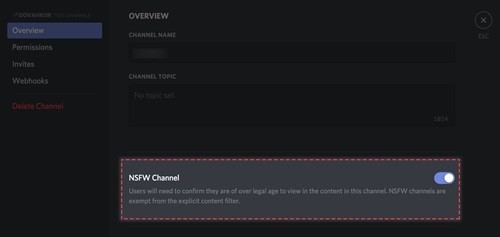
Таким образом канал заблокирован для обычных пользователей, и теперь, если кто-то будет на него заходить, он увидит специальное уведомление. Тематики для взрослых и насилие тоже разделены по категориям. Система предложит определиться с тем, какой контент будет публиковаться. Модераторами это проверяется редко, но есть вероятность бана, если выбранная тема не соответствует публикуемому контенту.

Еще один важный момент. Публиковать противозаконные материалы запрещено. Это связано с угрозами, распространением наркотических средств, материалов с несовершеннолетними и прочим. Дискорд вправе заблокировать любой подобный контент, так как он напрямую нарушает правила площадки.
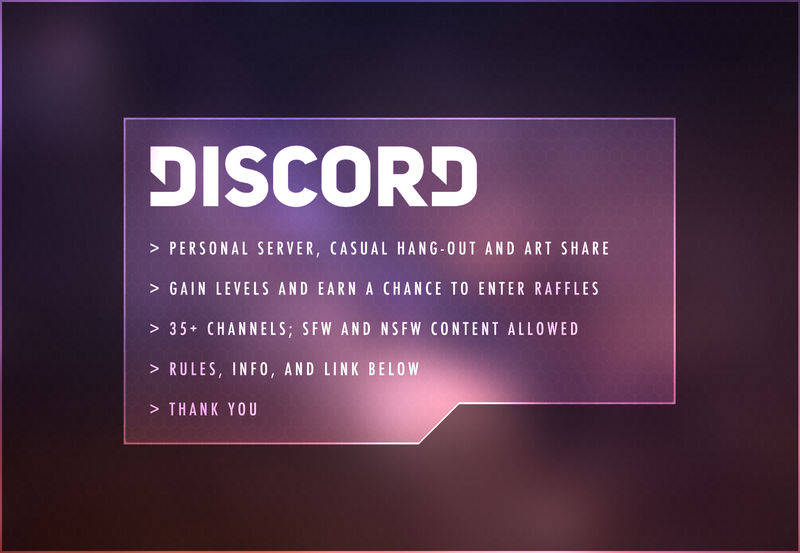
Взлом, публикация вирусных программ и распространение пиратского контента тоже попадают под эти категории. Они запрещены даже под меткой. Если кто-то подаст жалобу, а модерация это увидит, то забанит канал, создателя, администрацию и модераторов.
Как отключить NSFW в Дискорде
Чтобы убрать NSFW, нужно поступить похожим образом:



Таким образом канал избавляется от тега. После того, как галка убрана, необходимо удалить весь контент, который не предназначается для общего использования. В противном случае, после проверки модераторами, сервер забанят, вместе с администрацией.
Боты данной тематики
Боты – функционал Дискорда, который позволяет заполнять канал контентом без участия пользователя. Достаточно скачать и установить его, а он уже будет работать автоматически по команде пользователей.
NSFW-боты в ру-сегменте используются преимущественно для поиска контента по хентаю. Гифки, картинки, музыка и прочее. В зависимости от выбранного функционала, программа сможет нарезать изображение, включить трек, найти картинку по описанию.
Есть три популярных бота:
- Erisli-bot. Всего 3 тысячи приглашений на канал. Автоматически ищет контент, публикует его на сервере и передает информацию другим пользователям.

- Нэко. Один из классических hentai-ботов, которые предоставляют гифки, изображения и подобные вещи. Можно смотреть одному или с друзьями.

- Винни. Интеграция с 4chan делает бота удобным для распространения всего шокирующего и спорного контента.

Помимо трех вышеперечисленных, пригодных для разных категорий, есть и другие. Но они менее популярны в своей нише, имеют более ограниченный функционал и не так интересны для пользователей.
Сервера с такой темой
Закрытых серверов не так много. Они скорее предназначены для ограниченного круга лиц. Там общаются друзья и близкие люди. Поэтому найти онлайн более 300-500 человек сложнее.
Springfield
О сервере только положительные отзывы. В ру-сегменте его ценят за ламповость. Онлайн – от 100 человек, но половина из них заходит не чаще одного раза в день. Пользователи сконцентрированы на общении, иногда пытаются собраться и играть вместе. Дискорд для тех, кто хочет найти сообщество по интересам. Настоящий контент, который подходит под запрещенку, публикуется редко.

FMDZP
Discord-server, который позиционирует себя как место для общения. На сексуальном контексте не акцентируют внимание. Скорее мелькают гифки и картинки, которые модераторами могут восприниматься как запрещенные. Без перегибов. Тег стоит исключительно для подстраховки, чтобы модераторы не забанили.
NOVA ERP [RUS|R34|18+]
Единственный в ру-сегменте канал дискорда для ЕРП. Это сексуальный ролеплей, где все пытаются отыгрывать свои роли в соответствии с правилами. Сервер только начал развиваться, поэтому активных игроков еще не набрал. Для любителей подобного формата может подойти. Для остальных – просто посмотреть со стороны, чем развлекаются люди.
Anime Vod
Ролевой сервер с пошлыми участниками, которые пытаются вжиться в свои образы. Походит на текстовое РПГ, где авторы фанфиков отыгрывают своих персонажей неудачно и неумело, но все равно пытаются всем доказать, что они что-то в этом понимают.

Еще один ролевой сервер. Открылся недавно, еще не собрал свою регулярную аудиторию, поэтому сложно будет найти себе партнеров. Больше подходит для стандартного общения.
MonoHub
Ролевой сервер со странной администрацией. На страницах обзоров есть отзывы о том, что людей банят просто так. Причины надуманы, но онлайн держится повышенный среди подобных категорий.
TH DCDNC
Ролевой сервер под тематику ToyHouse. Подходит для специфической аудитории, которая может найти единомышленников. Людям с более классическими вкусами будет сложно прижиться на сервере.
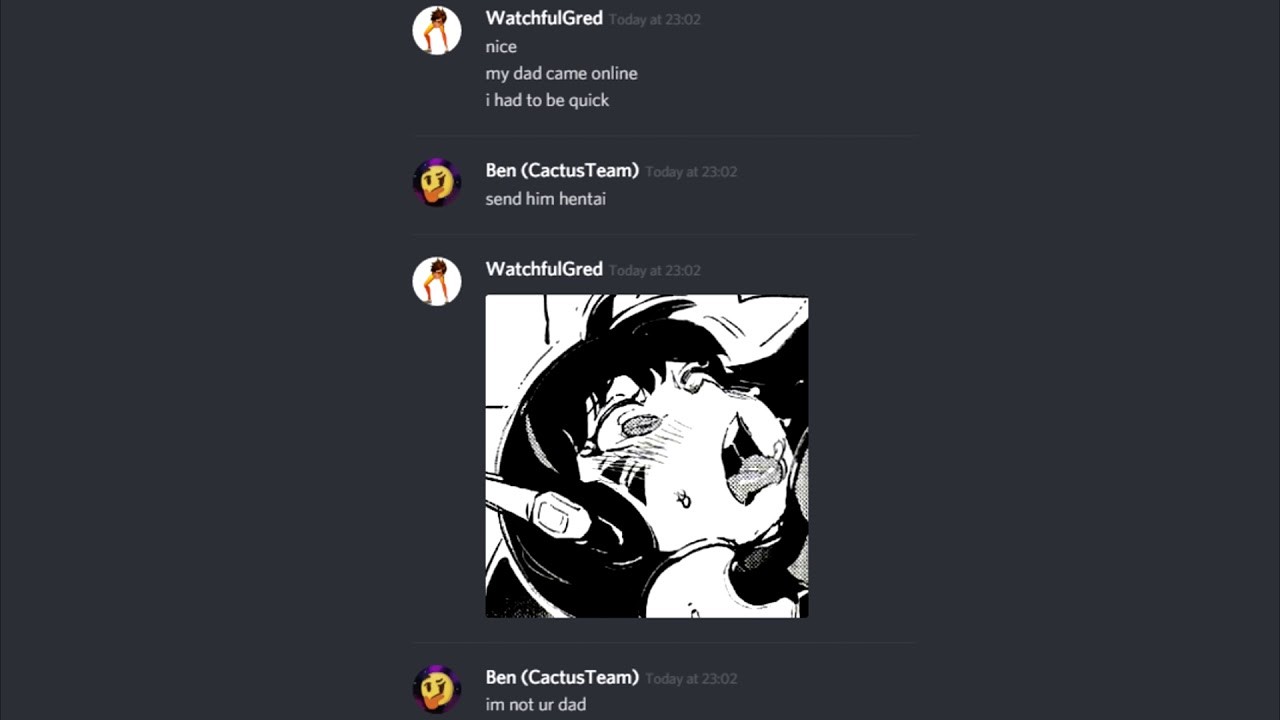
B1TESHA
Сообщество для любителей мемов. Время от времени снимают тег, чтобы к ним заходило больше людей, и отфильтровывают спорный контент. Больше подходит для классического общения в войс чате.
Project Creams
Ролевой сервер, который заточен под создание интимной атмосферы. Все отыгрывают свою, выбранную еще до регистрации роль. Некоторые умеют это делать, другие – не всегда. Можно найти развлечения на пару вечеров. Теги «эстетика» и «неон» – фоновые.

Soul Group
Игровой и ролевой сервер. Администрация стандартная, без перегибов. Нет жестких правил, контент практически не модерируется. Периодически обновляется метка, чтобы не фильтровать контент от ботов.
На сервере в Discord имеется разделение на текстовые и голосовые каналы, которые пользователями еще называются как комнаты. Это очень удобно, ведь позволяет группировать участников, чтобы все не сидели «в одном котле». Давайте разберемся, как же создать и настроить эти комнаты Дискорд.
Руководство
Найти каналы выйдет на сервере в блоке под его названием. Мы выделили его на этом изображении:
Чтобы создать комнату в Дискорде, выполните следующие шаги:
-
Напротив нужного канала кликните на значок в форме плюсика.


Защита
Поставить пароль в Дискорде на комнату у вас не выйдет, зато можно настроить его приватность, предоставив доступ к нему только определенным участникам. Для этого:
-
Нажмите «шестеренку» напротив названия канала.


Выходить из комнаты в Дискорде не нужно, достаточно ее сменить или же перейти на новый сервер.
Завершение
Данное разделение серверов в Discord на деле оказывается очень удобной, ведь позволяет участникам группироваться по интересам и общаться о своем, если можно так выразиться. В итоге беседа не скатывается в хаос, а идет по той теме, что актуальна для этих геймеров. При этом можно участвовать и в текстовом канале, и в голосовом. И это тоже очень удобно.
Читайте также:

